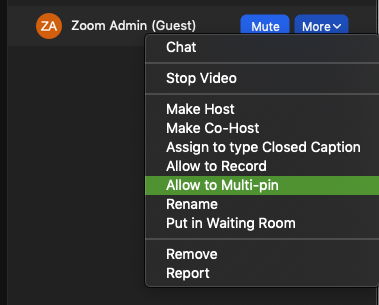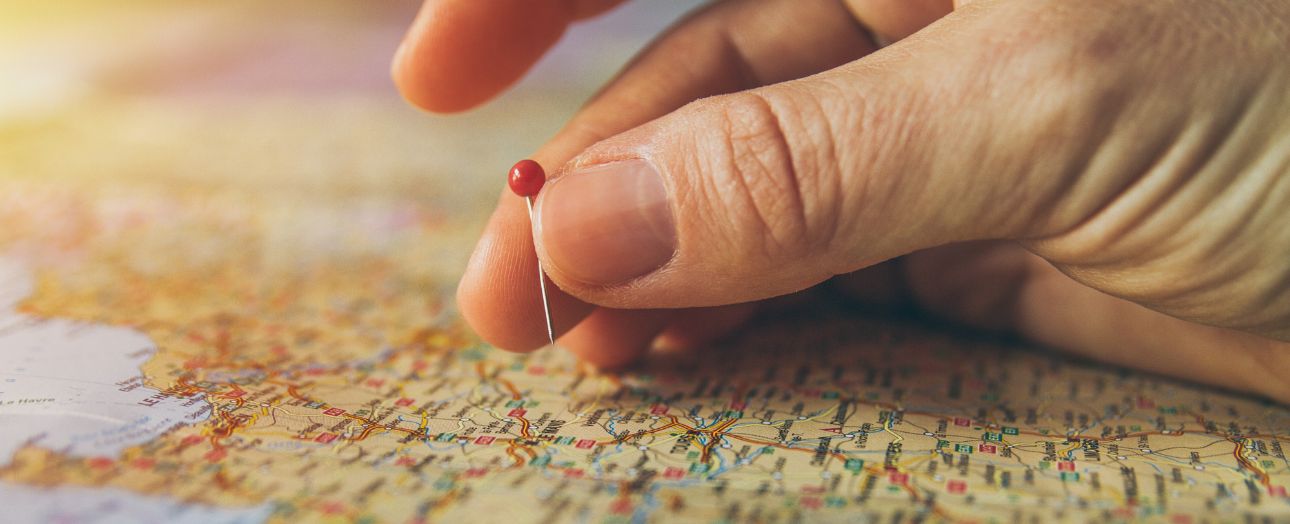
Pin video – przypięcie wideo uczestnika w Zoom
Pin video – przypięcie wideo pozwala gospodarzowi na wyłączenie aktywnego widoku mówcy i wyświetlenie tylko do 9 określonych mówców, podczas gdy inni uczestnicy spotkania mogą przypiąć jeden film po swojej stronie.
Jeśli uczestnik nagrywa lokalnie i przypnie wideo, przypięte wideo zostanie nagrane, chyba że uczestnik, który nagrywa zmieni swój układ wideo. Przypięcie wideo innego uczestnika będzie miało wpływ tylko na Twój lokalny widok i lokalne nagrania, a nie na widok innych uczestników lub nagrania w chmurze.
Gospodarz może również zaznaczyć do 9 filmów. Funkcja Spotlight video ustawia uczestnika jako głównego aktywnego mówcę dla wszystkich uczestników. Wszyscy uczestnicy będą widzieli tylko wybranych mówców jako aktywnych mówców. Ta funkcja jest często używana do wyróżnienia głównego mówcy.
Wymagania wstępne dotyczące Pin video jak przypiąć wideo:
- Klient desktopowy Zoom dla Windows, macOS lub Linux
- Klient mobilny Zoom dla systemu Android lub iOS
- 2 lub więcej uczestników udostępniających wideo
- (Opcjonalnie) Możesz przypiąć drugi ekran, jeśli używasz dwóch monitorów
- Uwaga: Przypinanie wielu filmów wymaga klienta desktopowego w wersji 5.2.2 na Windows lub macOS. Zobacz jak sprawdzić swoją wersję Zoom
Aby przypiąć wideo
- W górnej części okna spotkania najedź kursorem na wideo uczestnika, którego chcesz przypiąć, i kliknij ….
- Z menu, kliknij Przypnij (Pin).
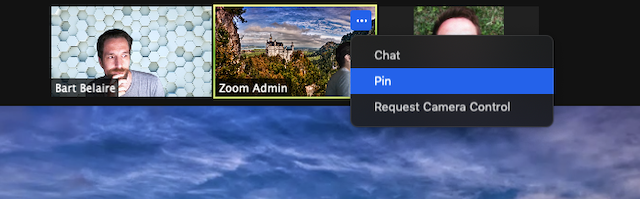
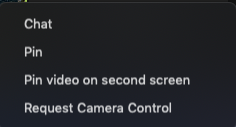
Aby anulować przypięcie
- Kliknij przycisk Usuń przypięcie (Remove Pin) w lewym górnym rogu każdego przypiętego obrazu wideo.
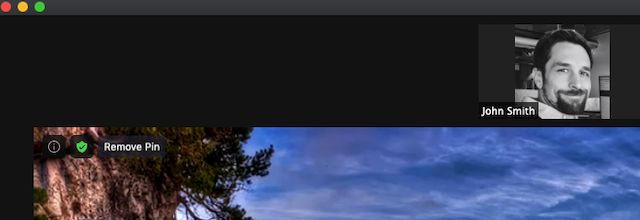
- Spowoduje to przywrócenie widoku do układu Aktywny głośnik.
Zezwalanie uczestnikom na podpinanie wielu filmów
-
Domyślnie tylko gospodarz lub współgospodarz może korzystać z funkcji multi-pin, ale każdy z nich może zezwolić poszczególnym uczestnikom na multi-pin w ich układzie wideo.
- Kliknij przycisk Uczestnicy na pasku narzędzi spotkania.
- Najedź kursorem na uczestnika, kliknij przycisk Więcej, a następnie Zezwalaj na podpinanie.
- (Opcjonalnie) Powtórz tę czynność dla innych uczestników.